画面カスタマイズ 各種一覧の表示設定
「ポジションサマリ」等の各種一覧では、「カラム(項目)の表示/非表示の切り替え」および「並び替え」ができます。ここでは、「ポジションサマリ」を例に設定方法をご案内します。
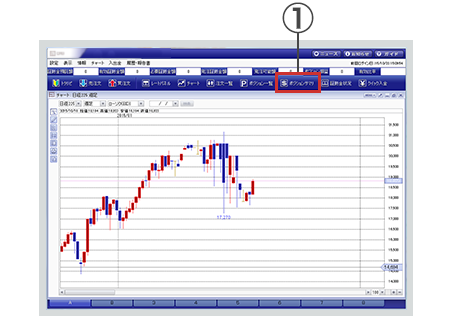 ① お取引メニューより「ポジションサマリ」を選択します。
① お取引メニューより「ポジションサマリ」を選択します。
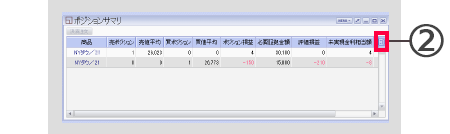 ② ポジションサマリ画面右上のアイコンを選択します。
② ポジションサマリ画面右上のアイコンを選択します。
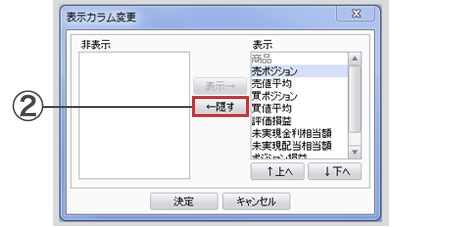 ② 画面中央の「←隠す」を選択します。
② 画面中央の「←隠す」を選択します。
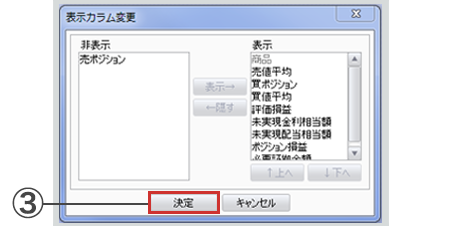 ③ 画面左の非表示覧に非表示にしたいカラムが移っているのを確認し、「決定」を選択します。
③ 画面左の非表示覧に非表示にしたいカラムが移っているのを確認し、「決定」を選択します。
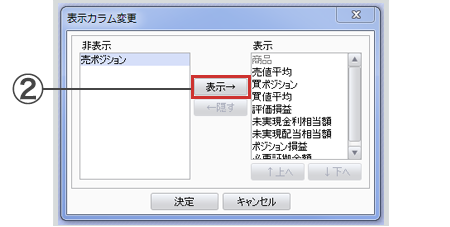 ② 画面中央の「表示→」を選択します。
② 画面中央の「表示→」を選択します。
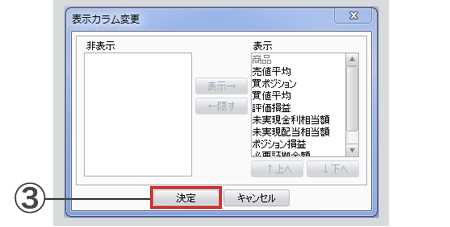 ③ 画面右の表示覧に表示にしたいカラムが移っているのを確認し、「決定」を選択します。
③ 画面右の表示覧に表示にしたいカラムが移っているのを確認し、「決定」を選択します。
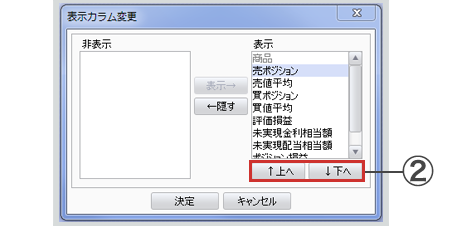 ② 「↑上へ」「↓下へ」任意の操作を選択します。ポジションサマリ画面で見た際には、表示欄のカラムの上から順に左詰めでカラムが表示されます。
② 「↑上へ」「↓下へ」任意の操作を選択します。ポジションサマリ画面で見た際には、表示欄のカラムの上から順に左詰めでカラムが表示されます。
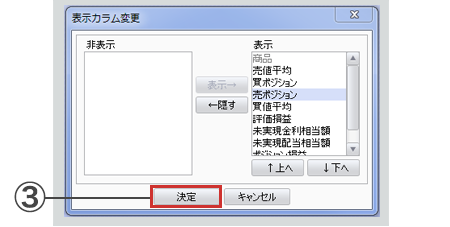 ③ 画面右の表示覧の並び順を確認し、「決定」を選択します。
③ 画面右の表示覧の並び順を確認し、「決定」を選択します。
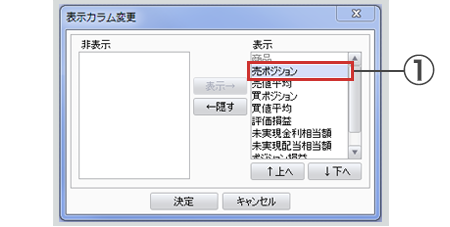 ① 画面右の表示覧から非表示にしたいカラムを選びます。
① 画面右の表示覧から非表示にしたいカラムを選びます。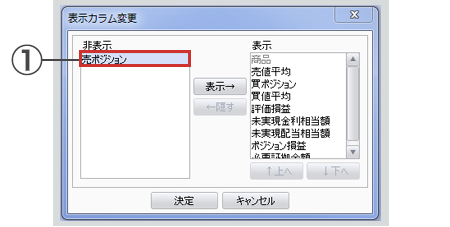 ① 画面左の非表示覧から表示したいカラムを選びます。
① 画面左の非表示覧から表示したいカラムを選びます。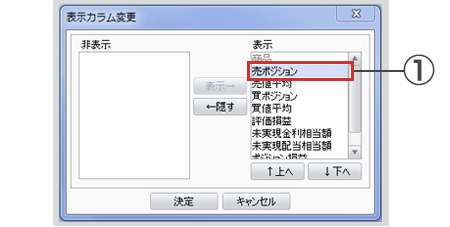 ① 画面右の表示欄から並び替えをしたいカラムを選びます。
① 画面右の表示欄から並び替えをしたいカラムを選びます。